Heim >häufiges Problem >Was soll ich tun, wenn die Gruppenrichtlinie von Windows 10 Home Edition nicht funktioniert?
Was soll ich tun, wenn die Gruppenrichtlinie von Windows 10 Home Edition nicht funktioniert?
- 王林nach vorne
- 2023-07-11 15:57:222238Durchsuche
Win10 Home Edition verfügt nicht über viele Funktionen, einschließlich Gruppenrichtlinien. Wie können Anfänger sie also aktivieren? Der folgende Editor zeigt Ihnen, wie Sie sie als Referenz aktivieren.
1. Klicken Sie mit der rechten Maustaste auf den Desktop und erstellen Sie ein neues Textdokument.
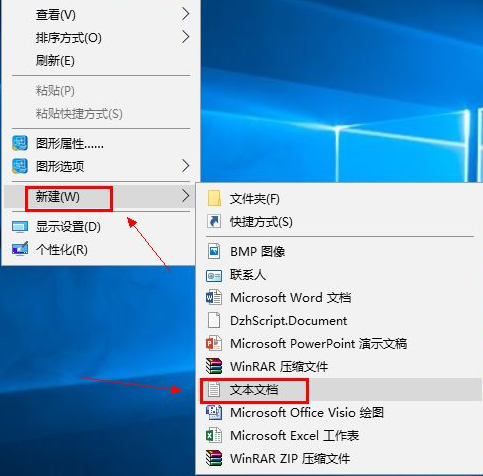
2. Öffnen Sie das neue Textdokument und fügen Sie den Dokumentinhalt ein:
@echo off
pushd "%~dp0"
dir /b C:WindowsservicingPackagesMicrosoft-Windows-GroupPolicy-ClientExtensions-Package~3* .mum >List.txt
dir /b C:WindowsservicingPackagesMicrosoft-Windows-GroupPolicy-ClientTools-Package~3*.mum >>List.txt
for /f %%i in ('findstr /i . List.txt 2^>nul') do dism /online /norestart /add-package:"C:WindowsservicingPackages%%i"
pause

3. Klicken Sie auf Datei – Speichern und schließen Sie das Textdokument.
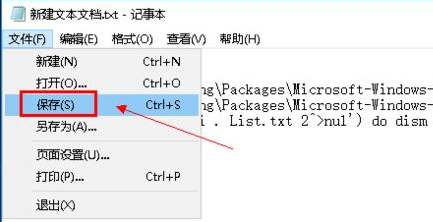
4. Ändern Sie die Erweiterung des Textdokuments von txt in cmd. Wenn die Aufforderung zur Erweiterungsänderung angezeigt wird, klicken Sie auf die Schaltfläche „OK“.
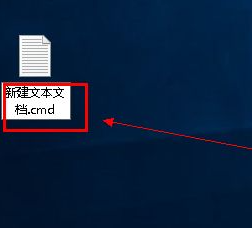
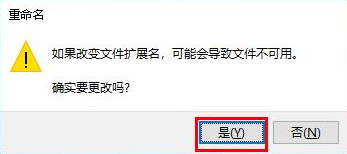
5. Klicken Sie mit der rechten Maustaste auf die neue Textdatei document.cmd und wählen Sie Als Administrator ausführen.
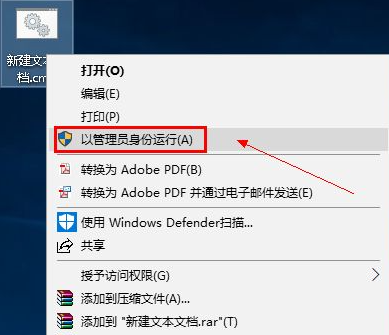
6. Das Stapelverarbeitungsfenster wird angezeigt. Warten Sie, bis die Verarbeitung abgeschlossen ist. Drücken Sie zum Beenden eine beliebige Taste und verlassen Sie das cmd-Fenster.
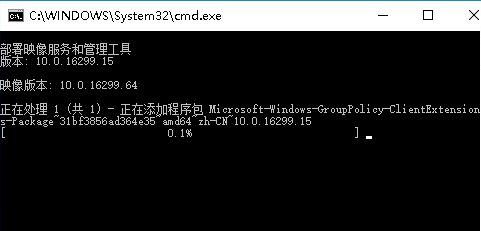
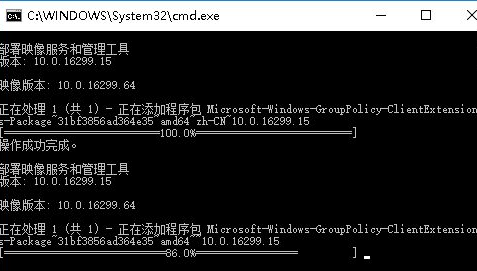
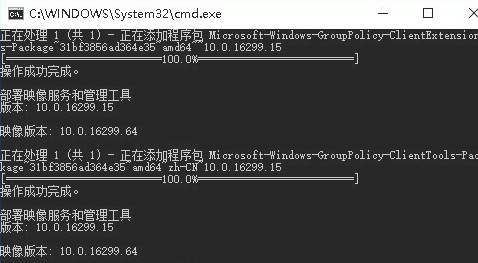
7. Starten Sie Ihren Computer neu, warten Sie, bis die Systemkonfiguration abgeschlossen ist, und führen Sie dann --gpedit.msc aus, um die Gruppenrichtlinie zu starten.
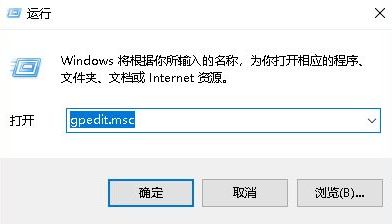
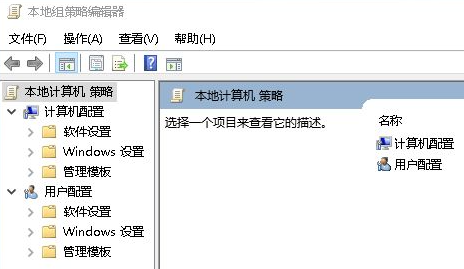
Das Obige ist die Lösung für die nutzlose Gruppenrichtlinie in Win10 Home Edition. Ich hoffe, es kann allen helfen.
Das obige ist der detaillierte Inhalt vonWas soll ich tun, wenn die Gruppenrichtlinie von Windows 10 Home Edition nicht funktioniert?. Für weitere Informationen folgen Sie bitte anderen verwandten Artikeln auf der PHP chinesischen Website!

